
1、首先关机重启,然后在重启的过程中一直按F8进入安全模式;

2、在出现的对话中选择高级选项;

3、在高级选项中,选择还原系统,把系统还原到某一个时刻点,这里自己根据自己的情况进行选择;

4、通过还原系统,电脑就可以打开,这时候需要设置一下系统的自动更新,鼠标放到屏幕左下角右键选择控制面板,再选择系统和安全;

5、对系统的更新进行设置,不要让系统进行自动的更新,有些更新是没有必要的,或是有更新在有提醒的情况下;
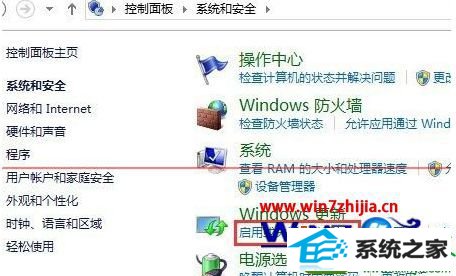
上述就是关于windows7系统开机总提示无法完成更新正在撤销更改如何解决的全部内容,遇到同样问题的用户们可参照上面的方法进行操作解决,相信能够帮助大家解决这个问题。
友情链接:
本站发布的资源仅为个人学习测试使用!不得用于任何商业用途!请支持购买微软正版软件!
如侵犯到您的版权,请通知我们!我们会第一时间处理! Copyright?2021 专注于win7系统版权所有 川ICP备128158888号-8